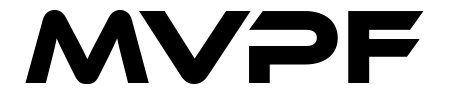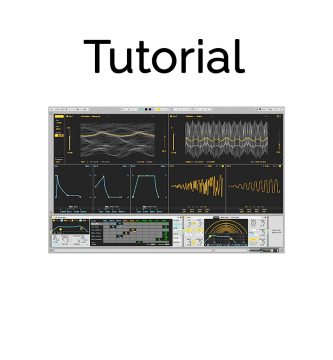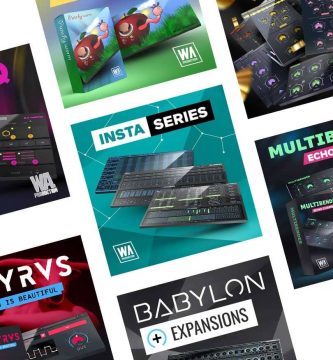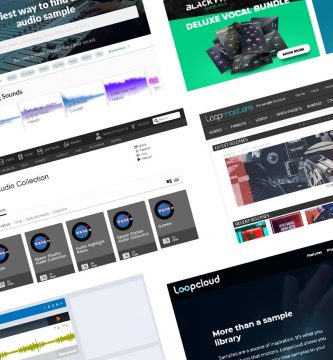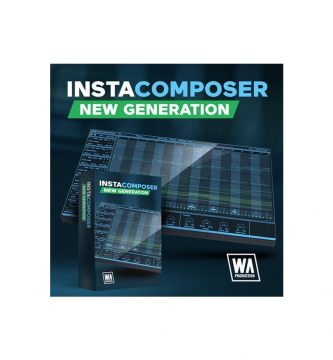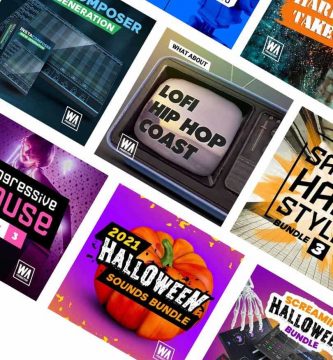- Ver también: Ableton Push 2 review
- Ver también: Los mejores discos duros portátiles SSD 2022
Estos atajos pueden ahorrarte mucho más tiempo del que imaginas. De hecho, un reciente estudio de Brainscape llegó a estimar que podrías ahorrar hasta 64 horas al año utilizando atajos ableton. Imagina cuántas ideas y temas más se te ocurren si realmente ganas 64 horas de producción en un año.
Dominar los comandos de teclado para Ableton Live 11 te aportará mucha velocidad y fluidez a la hora de trabajar con el famoso software de producción musical. Precisamente estas serán las dos ventajas más importantes de las que te beneficiaras al dominar todos los shortcuts para Ableton Live.
Al principio puede resultar tedioso mirar continuamente la lista de comandos Ableton live 11, pero a medida que vayas interiorizando los más importantes y habituales los ejecutaras sin ni siquiera darte cuenta.
¿Para que sirven los comandos de teclado?
En la lista encontrarás todo tipo de atajos de teclado para hacer de ajustes de valores, manejar la navegación, el transporte, la edición, comandos para la vista «session», comandos para el «Arrangement», comandos de pista, comandos de envolventes de nodos, para el modo «key», MIDI Map y MIDI del ordenador, ajustes de rejilla y cuantización entre otros.
De lo que se trata es de ir probando para ver con cuales te familiarizas más y se adaptan mejor a tu forma de producir. Es posible que la siguiente tabla con los comando no se visualice en dispositivos móviles, no te preocupes porque al final del artículo encontrarás un link para descargar la lista de comandos para Ableton Live gratis en PDF.
Top 50 comandos Ableton Live 2021

Atajos de teclado de Live (Pc / Mac)
| Copiar | CTRL-C | CMD-C |
| Pegar | CTRL-V | CMD-V |
| Duplicar | CTRL-D | CMD-D |
| Eliminar | Delete | Delete |
| Deshacer | CTRL-Z | CMD-Z |
| Rehacer | CTRL-Y | CMD-Y |
| Renombrar | CTRL-R | CMD-R |
| Seleccionar todo | CTRL-A | CMD-A |
| Desplazar página de abajo/arriba | Teclas de cursor: Arriba y abajo | Teclas de cursor: Arriba y abajo |
| Aumentar Zoom | + | + |
| Disminuir Zoom | – | – |
| Activar/desactivar modo de pantalla completa | F11 | CTRL-CMD-F |
| Buscar un texto en la pantalla | CTRL-F | CMD-F |
| Cambiar de Session a Arrangement y viceversa | Tab | Tab |
| Cambiar de Pista a Clip y viceversa | F12 | CTRL-F12 |
| Insertar clip de MIDI | CTRL-Shift-M | CMD-Shift-M |
| Insertar escena (en vista de Session) | CTRL-I | CMD-I |
| Insertar escena capturada | CTRL-Shift-I | CMD-Shift-I |
| Reproducir y detener sonido | Space | Space |
Los Básicos/Intermedios | ||
| WINDOWS | MAC | |
| Insertar pista de audio | CTRL + T | CMD + T |
| Insertar pista de MIDI | CTRL-Shift-T | CMD-Shift-T |
| Modo de Automatización (Live 10) *No funcionará si está encendido el botón del teclado | A | A |
| Cargar el objeto seleccionado desde el navegador | Enter | Enter |
| Seleccionar clips | Teclas del cursor | Teclas del cursor |
| Seleccionar todos los clips | CTRL-A | CMD-A |
| Activar / Desactivar lápiz de dibujo | B | B |
| Grabar | F9 | F9 |
| Pre-escuchar el archivo seleccionado | Shift-Enter | Shift-Enter |
| Selección de loop | CTRL-L | CMD-L |
| Mostrar/ Ocultar Mezclador | CTRL-ALT-M | CMD-ALT-M |
| Restablecer un valor a predeterminado en un botón | Delete | Delete |
| Ajustar un valor: Descenso/ Incremento | Techas del cursor: arriba y abajo | Techas del cursor: arriba y abajo |
| Teclear algún valor de un botón | 0…9 | 0…9 |
| Nuevo Live Set | CTRL-N | CMD-N |
| Abrir el Live Set | CTRL-O | CMD-O |
| Guardar el Live Set | CTRL-S | CMD-S |
| Guardar el Live Set como.. | CTRL-Shift-S | CMD-Shift-S |
| Cerrar Live | CTRL-Q | CMD-Q |
Los Avanzados | ||
| WINDOWS | MAC | |
| Mover Marcador de inserción al inicio | Home | Function+left arrow key |
| Seleccionar material en loop | CTRL-Shift-L | CMD-Shift-L |
| Reducir a la mitad o duplicar la duración del loop | CTRL + teclas del cursor: arriba y abajo | CMD + teclas del cursor: arriba y abajo |
| Acortar o alargar loop | CTRL + teclas del cursor: derecha e izquierda | CMD + teclas del cursor: derecha e izquierda |
| Estrechar la rejilla / grid | CTRL-1 | CMD-1 |
| Ampliar la rejilla / grid | CTRL-2 | CMD-2 |
| Rejilla/ grid de tresillos | CTRL-3 | CMD-3 |
| Ajustar la rejilla/ grid | CTRL-4 | CMD-4 |
| Rejilla fija / adaptable al zoom | CTRL-5 | CMD-5 |
| Desplegar todas las pistas | ALT unfold button | ALT unfold button |
| Agrupar pistas seleccionadas | CTRL-G | CMD-G |
| Desagrupar pistas | CTRL-Shift-G | CMD-Shift-G |
| Mostrar pista agrupadas | Err:520 | Err:520 |
| Ocultar pistas agrupadas | – | – |
| Insertar canal de retorno | CTRL-ALT-T | CMD-ALT-T |
La práctica hace al maestro
Practícalos los comandos de ableton todo lo que puedas, solo así conseguirás adaptarlos a tu manera de producir, aprovecha los que te parezcan más útiles y efectivos. Ah! Todos son comandos ableton live 10 compatibles por si tuvieras la versión anterior.
Si te ha parecido interesante este post compártelo para que ayude a más usuarios a que usen su teclado Ableton live los más rápido posible, tanto si son usuarios de lite o suite podrán convertirse en unos verdaderos crack de live.
Descarga desde aquí lista de comandos para Ableton Live 11 PDF, y si todavía no tenéis el software hazte con versión demo aquí.
Descarga la lista de comandos de teclado para Ableton gratis